GPS-datalogger, ruimtelijke analyse en Azure IoT Hub.
Componenten en benodigdheden
 |
| × | 1 | |||
 |
| × | 1 | |||
| × | 1 | ||||
 |
| × | 1 | |||
 |
| × | 1 | |||
 |
| × | 1 | |||
 |
| × | 6 | |||
 |
| × | 2 | |||
 |
| × | 3 | |||
 |
| × | 4 | |||
 |
| × | 3 | |||
 |
| × | 1 | |||
 |
| × | 1 | |||
 |
| × | 1 | |||
| × | 2 |
Apps en online services
 |
| |||
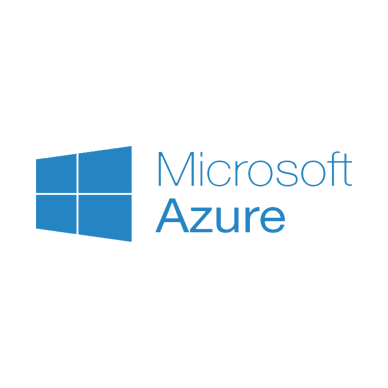 |
| |||
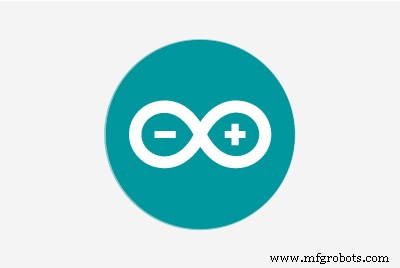 |
| |||
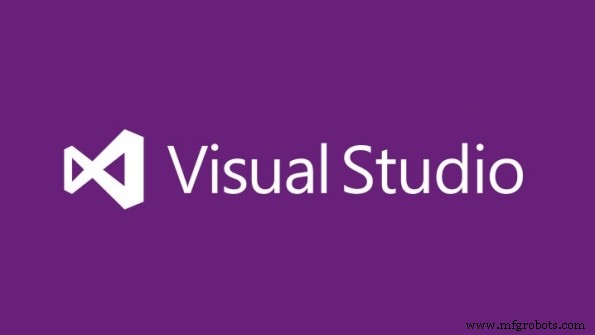 |
| |||
| ||||
| ||||
|
Over dit project
Inleiding
De huidige mobiele technologie is zeer geavanceerd en gebruiksvriendelijk geworden met GIS-informatiekaarten die beschikbaar zijn op bijna elk type apparaat. Dit project kan worden omgezet in een activiteit in de klas om kinderen de basisprincipes van open source hardware, mobiel computergebruik, geospatiale technologieën en cloud computing te leren.
Dit project bestaat uit 3 delen:
1) Arduino GPS-datalogger
Met hulp kunnen jonge kinderen een apparaat bouwen dat GPS-locatie-informatie, lichtmeting en het soort ding dat wordt gelokaliseerd registreert. Ze kunnen naar buiten gaan en de locatie van vooraf bepaalde dingen markeren (borden, bomen, parkbanken, enz...). Dit zorgt voor een beter begrip van de wereld om hen heen en een betere waardering voor de gegevens die worden weergegeven op GIS-kaarten. Lage lichtniveaus 's nachts in openbare ruimtes kunnen een veiligheidsrisico zijn. Onder begeleiding van een volwassene konden ze 's nachts op pad om lichtmetingen te verzamelen voor verdere analyse.
2) GIS-visualisatie en analyse
Visualiseer de locatie verzameld in het veld op een kaart. Schat de lichtniveaus voor een gebied door ruimtelijke puntinterpolatieanalyse uit te voeren en de resultaten op een kaart weer te geven.
3) Windows 10 IoT Core en Azure IoT Hub gebruiken
Gebruik na het uitvoeren van GIS-visualisatie en analyse Windows 10 IoT Core en Azure IoT Hub om de gegevens te uploaden en te distribueren. Hierdoor kan het systeem eenvoudig worden opgeschaald om gegevensbeheer op duizenden gegevensverzamelaars en apparaten in het veld te ondersteunen.
Arduino GPS-datalogger
De volgende video geeft een overzicht van het Arduino Uno GPS Datalogger-apparaat en een korte demonstratie. Broncode en breadboard-diagram zijn hieronder te vinden.
Hier is wat meer informatie over de componenten.
Fotoresistor
Deze analoge sensoren meten de helderheid van licht en zijn zeer eenvoudig in gebruik. Zie en voorbeeld met broncode hier. De analoge aflezing zal 0 - 1023 meten, maar de meeste aflezingen zullen onder de 200 zijn, tenzij het licht erg helder is. Probeer bij het bouwen van uw apparaat enkele lichtmetingen uit, zodat u weet wat u kunt verwachten.
Ex. fel zonlicht is ongeveer 1000, overdag schaduw buiten is ongeveer 900, en 's nachts direct onder een straatlantaarn is ongeveer 170.
Micro SD-slot
Een goed voorbeeld is te vinden in de Arduino IDE onder Bestand> Voorbeelden> SD> Datalogger.
Adafruit Ultieme GPS
Makkelijk te gebruiken GPS. Volg de voorbeelden hier om de GPS-bibliotheken in uw Arduino IDE te installeren.
Satelliet Fix Status-LED's
Horizontale verdunning van de precisie (HDOP) is een meting van de X,Y-positienauwkeurigheid afkomstig van de GPS. Hoe lager de HDOP-waarde, hoe nauwkeuriger de positie. Als de GPS een fix heeft, wordt de HDOP-waarde geretourneerd met de lengte- en breedtegraad. Meer informatie over GPS-verdunning van precisie hier.
- Rood - Geen satellietoplossing
- Geel - Satellietoplossing met HDOP> 1.5.
- Groen - Satellietfix met HDOP <=1.5.
Binaire functietype schuifschakelaars
Er worden drie schuifschakelaars gebruikt voor de binaire weergave van basis 10 0 - 7. De meest linkse schakelaar staat voor 2^2 of 4. De middelste schakelaar staat voor 2^1 of 2. De meest rechtse schakelaar staat voor 2^0 of 1. De waarden toevoegen op basis op de schakelstatus geeft het 0 - 7 base 10-nummer dat overeenkomt met het type functie dat wordt verzameld. Idealiter zou de persoon die de Arduino GPS-datalogger gebruikt, begrijpen wat de code betekent.
Bijvoorbeeld:
UIT UIT UIT =0 0 0 =0 =Uitlezing lichtsensor UIT UIT AAN =0 0 1 =1 =Parkbank UIT AAN UIT =0 1 0 =2 =Rots UIT AAN AAN =0 1 1 =3 =Vuilnis CanON OFF OFF =1 0 0 =4 =TreeON OFF ON =1 0 1 =5 =PayphoneON ON ON OFF =1 1 0 =6 =LantaarnpaalON ON ON =1 1 1 =7 =Waterfontein Knop
Elke keer dat de knop wordt ingedrukt, voegt het apparaat een regel met door komma's gescheiden waarden (CSV) toe aan datalog.csv op de microSD-kaart.
De gegevens hebben de indeling:
LATITUDE,LONGITUDE,LIGHT_VALUE,FEATURE_TYPE
- LATITUDE en LONGITUDE komen van de gps.
- LIGHT_VALUE is de analoge uitlezing van de fotoresistor.
- FEATURE_TYPE is de waarde 0 - 7, afhankelijk van de aan/uit-instellingen van de 3 hierboven beschreven binaire schakelaars.
Voorbeeld CSV-gegevens:
40.77221,-73.97392,105,540.77139,-73.97394,60,140.77051,-73.97460,150,640.77225,-73.97650,25,340.77171,-73.97462,43,240.77283,-73.975033,54,1 Geen LCD-scherm?
De meerdere LED's hadden kunnen worden vervangen door een 1602 LCD-scherm en wat meer knoppen, maar er waren problemen.
- Het hebben van de code voor de GPS, microSD-kaartsleuf en een 1602 LCD zou compileren en implementeren in de Arduino Uno, maar de microSD-kaartsleuf was niet stabiel. Door het LCD-scherm te verwijderen, werd de microSD-kaartsleuf gestabiliseerd, zodat er LED's werden toegevoegd om voldoende gebruikersmeldingen te geven. Het gebruik van een Arduino-apparaat met meer bronnen, zoals de MEGA, zou waarschijnlijk een 1602 LCD-scherm mogelijk maken, samen met de GPS- en microSD-kaartsleuf.
- De 9V-batterij is handig voor de Arduino GPS-datalogger, maar de batterij gaat niet lang mee als het 1602 LCD-scherm van stroom wordt voorzien. Het was geen essentieel onderdeel, dus het moest weg.
GIS-visualisatie en analyse
De GPS-punten visualiseren
Het hebben van GIS-gegevens in CSV-indeling is geweldig, maar niet erg handig, tenzij je het op een kaart kunt zien. Werp de microSD-kaart uit de Arduino GPS-datalogger en plaats deze in een Windows 10-computer waarop Google Earth Professional is geïnstalleerd. Ga hier voor installatie- en licentie-instructies. Kopieer het tekstbestand van de microSD-kaart naar de computer en open het in een teksteditor. Voeg de volgende regel toe als kolomkop bovenaan het tekstbestand en sla het op als een .CSV-bestand.
LATITUDE,LONGITUDE,LIGHT_VALUE,FEATURE_TYPE
Ga met Google Earth Professional naar het menu Bestand en kies Importeren... Blader naar het .CSV-bestand en importeer het. Doorloop de opties om verschillende kaartstijlen te maken voor de pictogrammen die de verschillende typen objecten vertegenwoordigen en geef de puntlocaties weer in Google Earth Professional. De professionele versie van Google Earth moet worden gebruikt. De reguliere versie van Google Earth kan geen .CSV-bestand importeren.
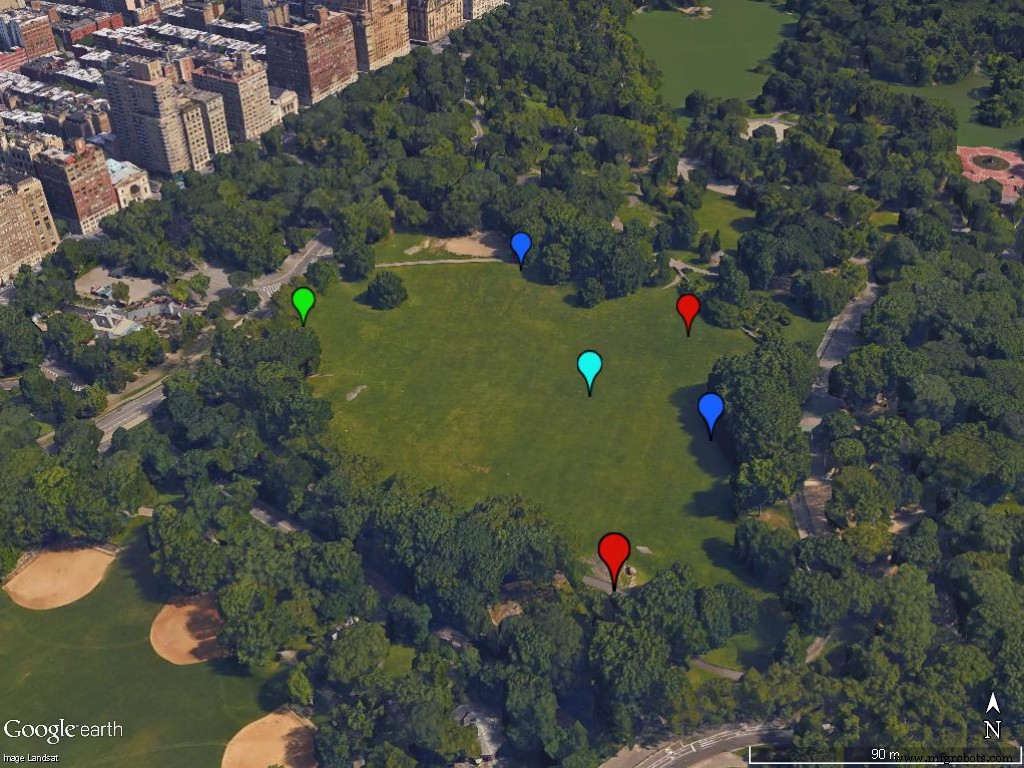
Ruimtelijke analyse met Quantum GIS (QGIS)
QGIS is een populaire gratis opensource GIS met het installatieprogramma en de tutorials die hier beschikbaar zijn. Met behulp van QGIS kunt u ruimtelijke analyse uitvoeren op het attribuut van de lichtsensor voor de GPS-locatie om gebieden met voldoende en onvoldoende verlichting 's nachts in een openbare ruimte zoals een park te identificeren.
Stap 1 - Laad de grens, wandelpaden en andere relevante informatie over het gebied dat wordt beoordeeld op onvoldoende verlichting.
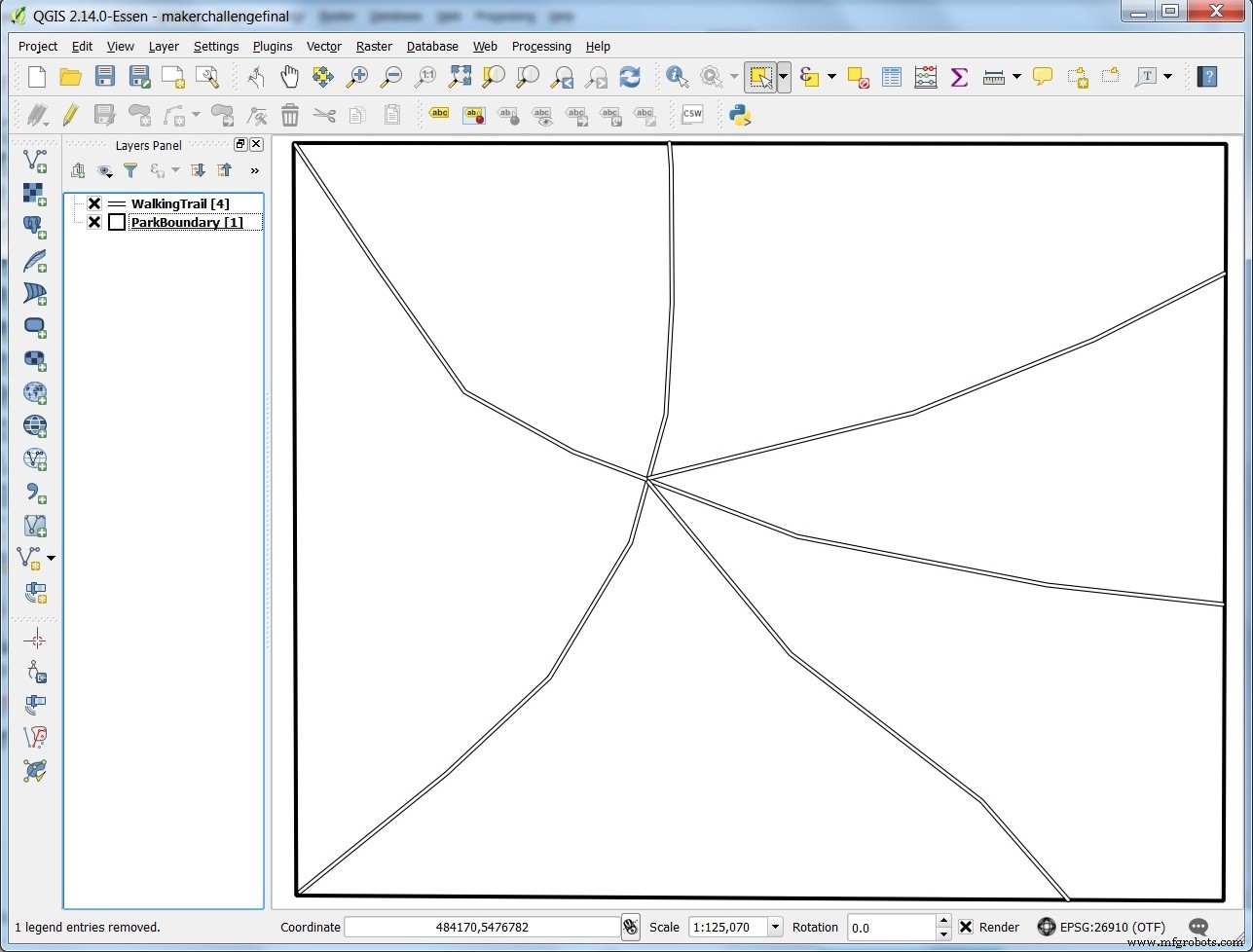
Stap 2 - Laad de punten uit het .CSV-bestand afkomstig van de GPS-datalogger in de kaart van QGIS. Pas de puntsymboliek en labels toe zodat u de lichtwaarden visueel kunt zien.
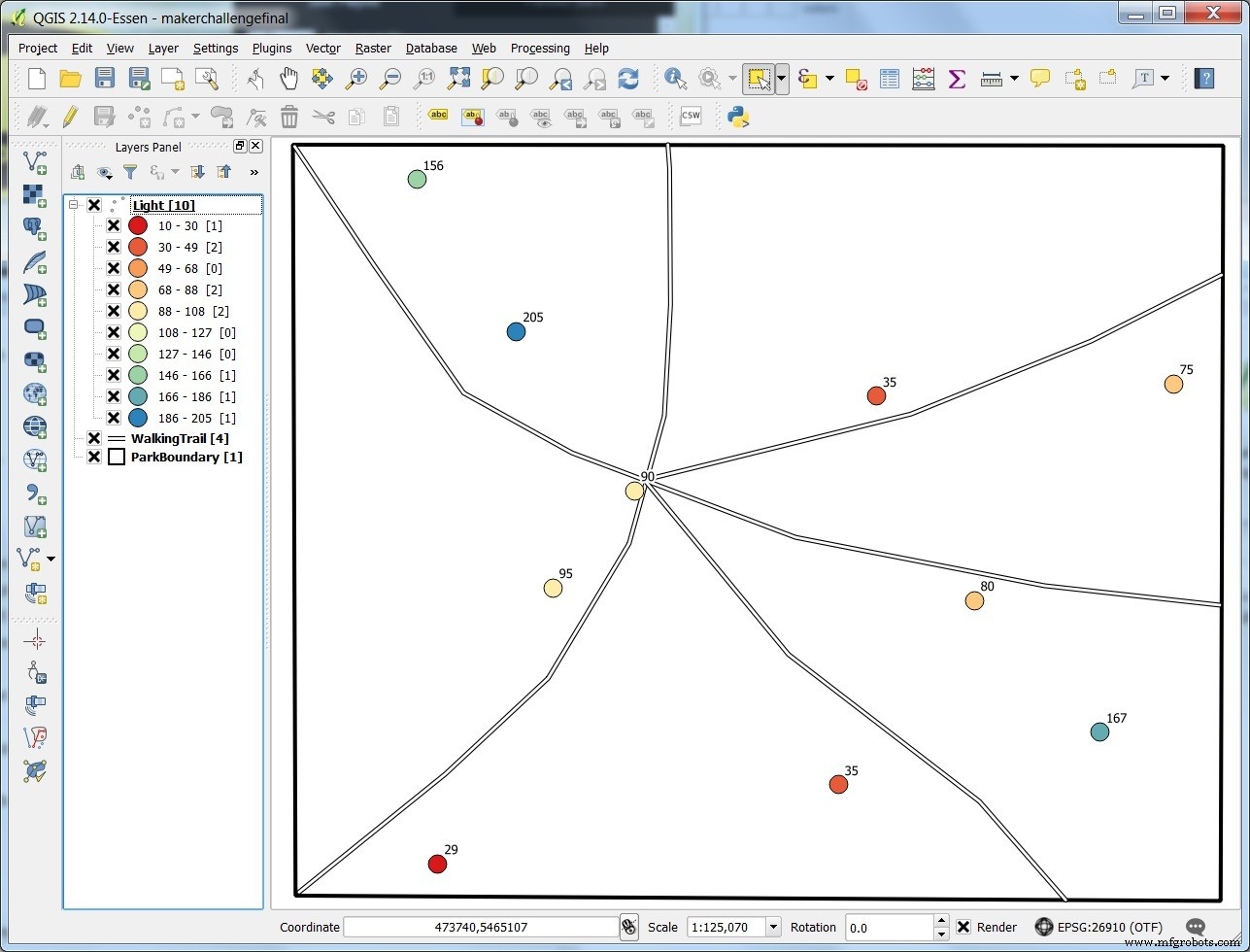
De punten geven de waarden van de lichtsensor weer, zodat u kunt zien waar het licht (blauw) en waar het donker is (rood). Alleen de puntgegevens bekijken is niet voldoende wanneer u het grotere gebied probeert te analyseren.
Stap 3 - Voer een interpolatie uit op de puntgegevens om een beter begrip te krijgen van het gebied rondom en tussen de punten. Interpolatie wordt gebruikt wanneer u gegevens heeft voor bepaalde locaties en de waarden tussen de bekende locaties wilt schatten. Meer informatie over interpolatie vindt u hier.
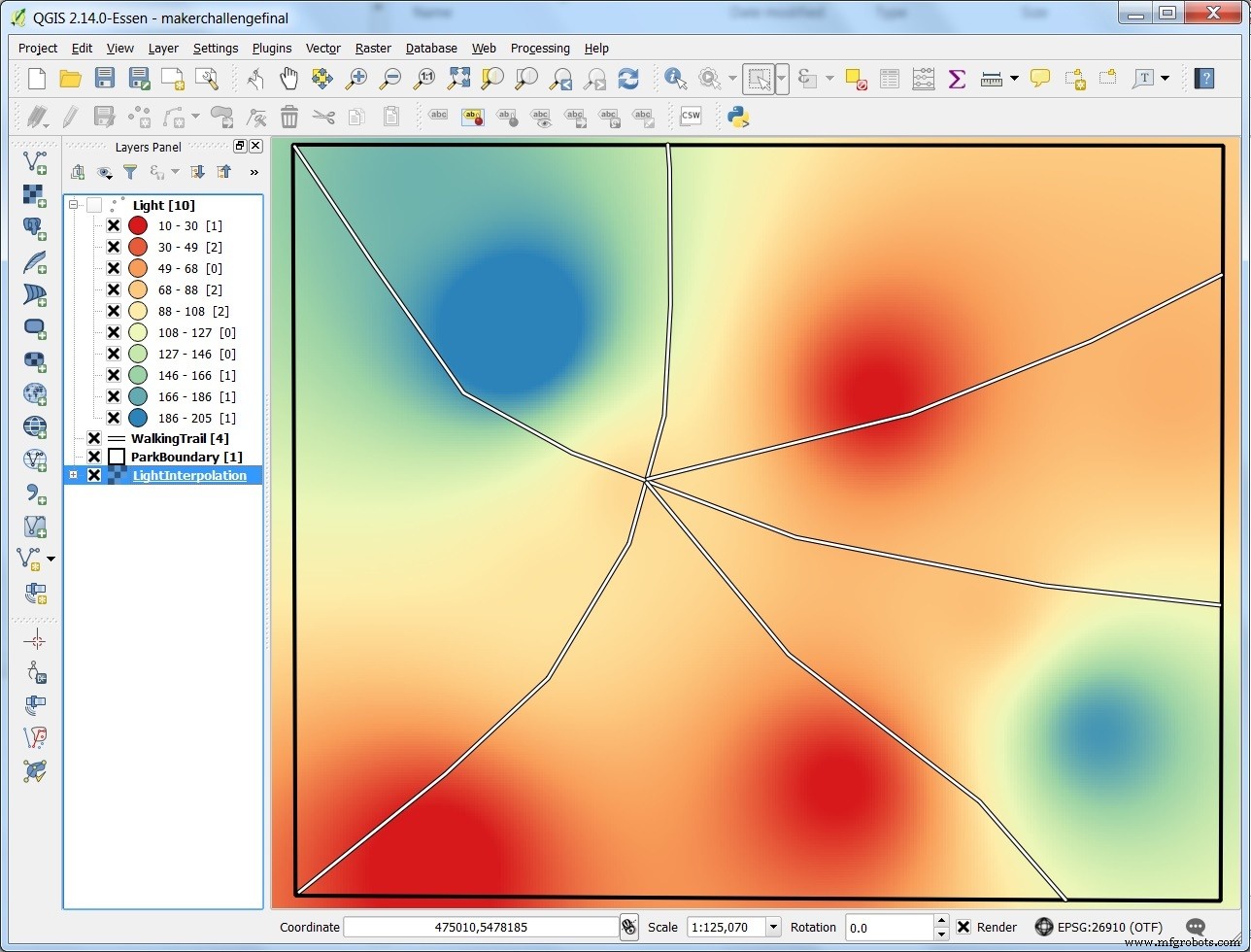
De interpolatie geeft een beter beeld van de lichtwaarden binnen het park. Deze analyse kan worden verbeterd door meer lichtsensormetingen te leveren op bekende locaties.
Stap 4 - Verzamel meer metingen van de lichtsensor en laad ze in QGIS.
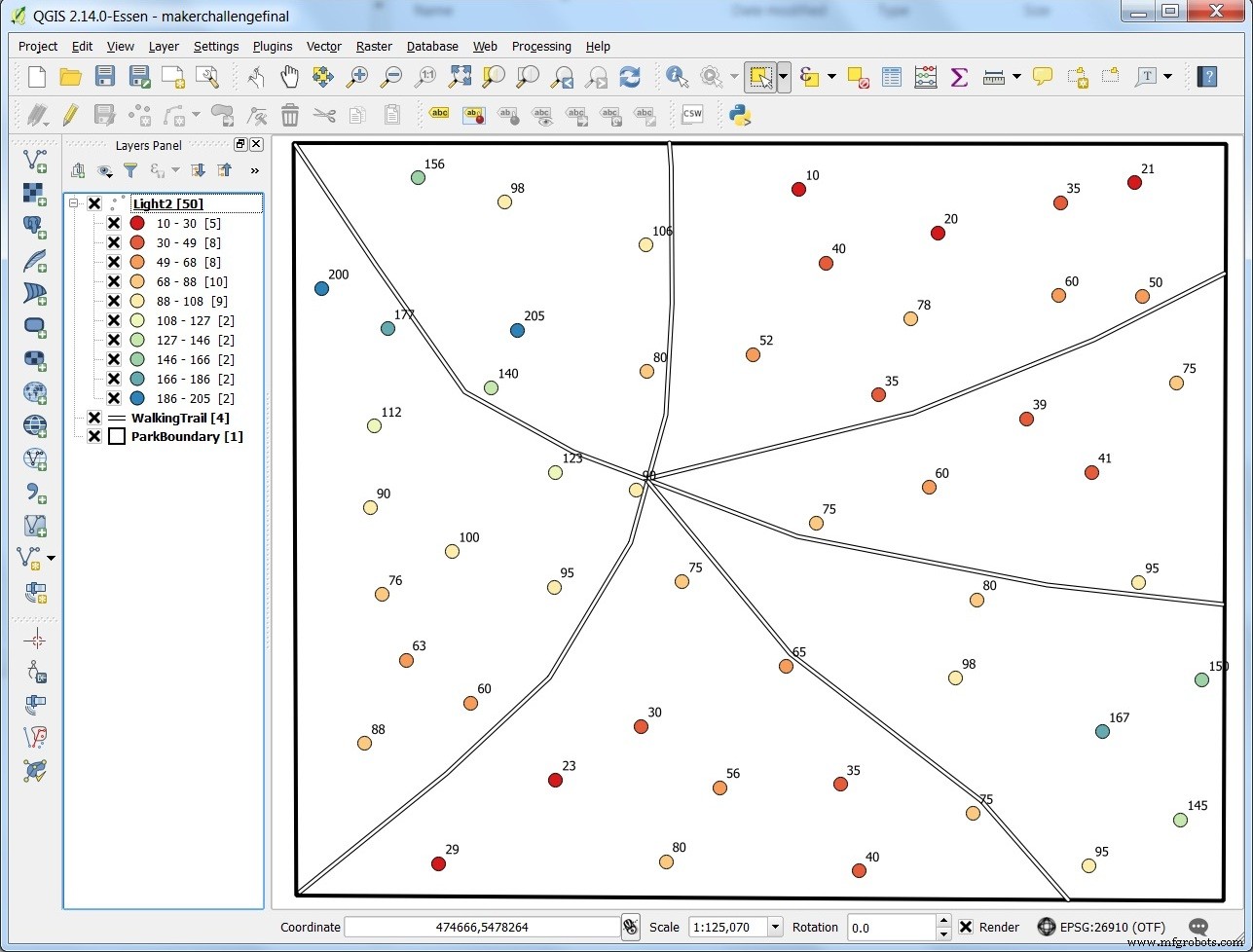
Stap 5 - Voer de interpolatie opnieuw uit op de grotere dataset.
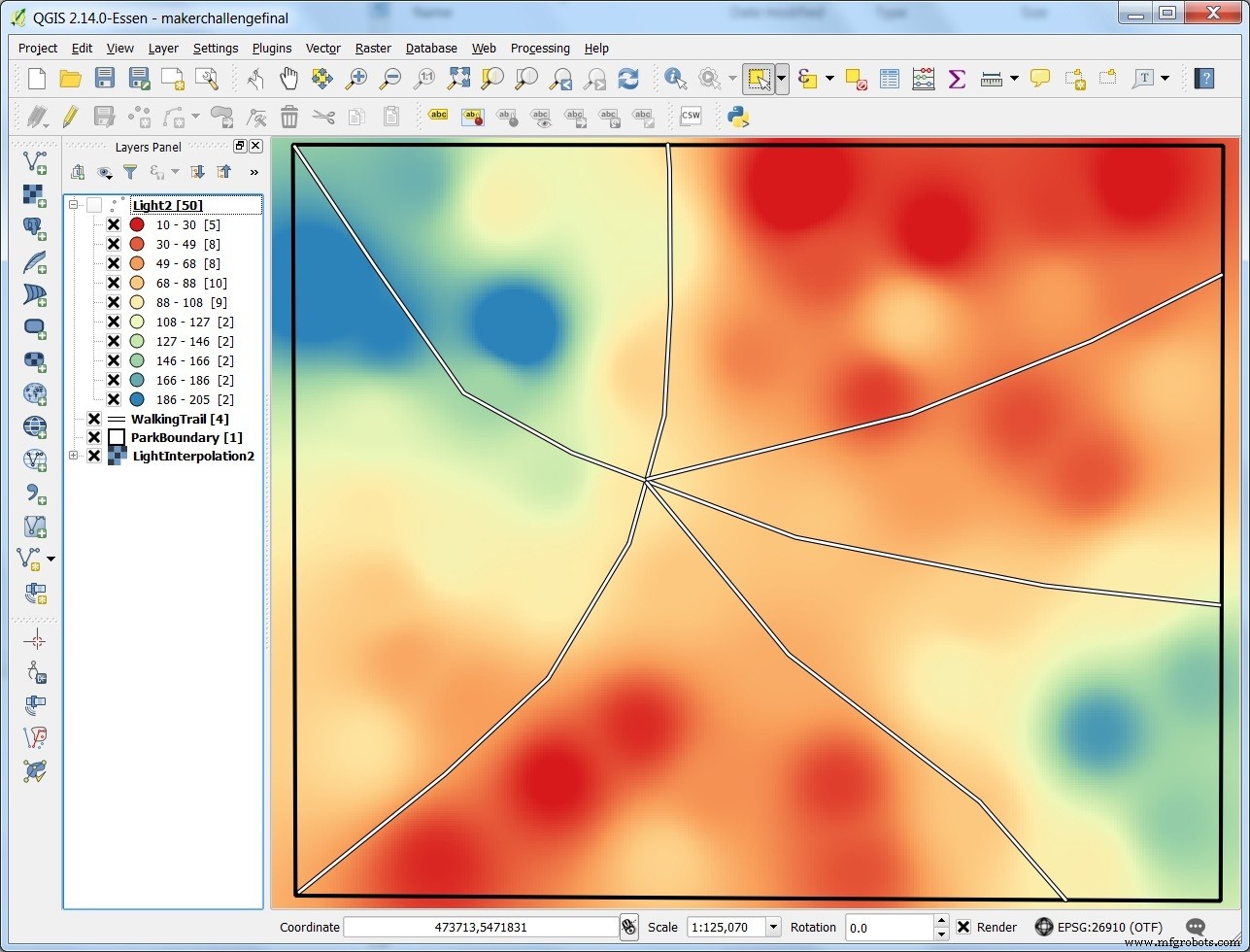
Je kunt zien dat de tweede interpolatie een soortgelijk patroon vertoont als de eerste interpolatie, maar het heeft meer details vanwege de extra punten.
Windows 10 IoT Core en Azure IoT Hub gebruiken.
Opschalen
De Arduino GPS Datalogger is een goedkoop en eenvoudig apparaat dat sensorinformatie kan vastleggen op een microSD-kaart. Deze apparaten kunnen geografisch wijd verspreid zijn om informatie te verzamelen. Het beheren van de informatie die van deze apparaten komt, kan een uitdagende taak zijn als u daarvoor een systeem moet ontwerpen.
Door Windows 10 IoT Core en Azure IoT Hub als basis van een berichtensysteem te gebruiken, kan het aantal apparaten eenvoudig worden opgeschaald naar duizenden apparaten die informatie verstrekken.
Probeer eerst deze voorbeelden
Voordat u doorgaat, wordt het ten zeerste aanbevolen dat u de zelfstudie Aan de slag met Azure IoT Hub voor .NET volgt. De zelfstudie 'Aan de slag' leidt u door de stappen voor het maken van een Azure-proefaccount, het instellen van een Azure IoT Hub en het ontwikkelen van de kernvoorbeelden waarmee u IoT Hub-berichten kunt verzenden en ontvangen.
Download ook de Azure IoT Hub Device Explorer voor eenvoudig beheer van de Windows 10 IoT Core-apparaten die verbinding maken met uw Azure IoT Hub. Download hier de bron en/of het installatieprogramma.
Windows 10 IOT Core op Raspberry Pi 2
Gebruik een Windows 10-ontwikkelingsmachine, download de Windows 10 IoT Core voor Raspberry Pi 2 en flash een micoSD-kaart met behulp van de Windows IoT Image Helper.
Monteer de microSD-kaart in de Raspberry Pi 2, sluit hem aan op ethernet en zorg ervoor dat deze wordt vermeld in de Windows IoT Core Watcher op de ontwikkelmachine wanneer deze opstart.
Sluit een knop op een breadboard aan zoals weergegeven in de onderstaande afbeelding. Zie schema onderaan deze pagina. Links naar de volgende broncode vindt u ook onderaan deze pagina.

Universele Windows-applicatie voor het uploaden van gegevens
Start Visual Studio 2015 op een Windows 10-computer en kies Bestand> Nieuw> Project. Kies de lege app-sjabloon voor de universele Windows-toepassing. Roep het nieuwe project IoTHubClientSendEvent aan. Gebruik Nuget en breng Microsoft.Azure.Devices.Client en Newtonsoft.Json binnen. Voeg ook een referentie toe voor de Windows IoT-extensies voor de UWP om toegang te krijgen tot de GPIO op de Raspberry Pi2.
Zodra Visual Studio gereed is, voegt u de volgende gebruiksinstructies toe aan de bovenkant van de pagina Mainpage.xaml.cs om de benodigde bibliotheken binnen te halen om met Azure te praten en te communiceren met de GPIO-pinnen:
met Windows.Devices.Gpio;met Newtonsoft.Json;met Microsoft.Azure.Devices.Client;met System.Text; Voeg de volgende variabelen en constanten toe aan de klasse MainPage. De deviceId-waarde moet de naam zijn van het apparaat dat is geconfigureerd in de Azure IoT Hub Device Explorer.
private const int buttonPin =6;private GpioPin buttonGPIO; static DeviceClient deviceClient;static string deviceId ="MakerChallengeDevice2";static string uploadFile ="data.csv"; Voeg een evData-klasse toe voor JSON-serialisatie en voeg deze ook toe aan de MainPage-klasse.
class evData { public string id { get; set; } openbare tekenreeksgegevens { get; set; } } Voeg deze 2 regels toe aan de functie MainPage. Verkrijg de waarde voor de
DEVICE_CONNECTION_STRING van de Azure IoT Hub Device Explorer zoals hierboven beschreven.
deviceClient =DeviceClient.CreateFromConnectionString("DEVICE_CONNECTION_STRING", TransportType.Http1);initGPIO(); Voeg een functie toe om de GPIO te initialiseren
private void initGPIO(){ var gpio =GpioController.GetDefault(); buttonGPIO =gpio.OpenPin(buttonPin); // Controleer of input pull-up weerstanden worden ondersteund indien (buttonGPIO.IsDriveModeSupported(GpioPinDriveMode.InputPullUp)) buttonGPIO.SetDriveMode(GpioPinDriveMode.InputPullUp); else buttonGPIO.SetDriveMode(GpioPinDriveMode.Input); // Stel een debounce-time-out in om het bounce-geluid van een knop uit te filteren GPIO.DebounceTimeout =TimeSpan.FromMilliseconds(50); // Registreer voor de ValueChanged-gebeurtenis zodat onze buttonPin_ValueChanged // functie wordt aangeroepen wanneer de knop wordt ingedrukt buttonGPIO.ValueChanged +=buttonPin_ValueChanged; } Voeg vervolgens een functie toe om de knop-klik-handler aan te roepen.
private void buttonPin_ValueChanged(GpioPin sender, GpioPinValueChangedEventArgs e) { // stuur een bericht wanneer de knoppen worden ingedrukt if (e.Edge ==GpioPinEdge.FallingEdge) { sendMessageToIOTHub(); } } Voeg de daadwerkelijke sendMessagetoIOTHub()-functie toe om een bericht naar de Azure IoT Hub te verzenden.
privé statisch async void sendMessageToIOTHub() { string myString; var msg =nieuwe evData(); if (File.Exists(uploadFile)) { myString =System.IO.File.ReadAllText(uploadFile); } else { myString ="Gewoon inchecken!!"; } msg.id =apparaat-ID; msg.data =mijnString; var messageString =JsonConvert.SerializeObject (msg); var bericht =nieuw bericht (Encoding.ASCII.GetBytes(messageString)); wacht deviceClient.SendEventAsync (bericht); } Compileer de oplossing voor de standaard Debug x86 om te controleren of deze werkt. Verander vervolgens het doel in Release ARM en selecteer Remote Machine.
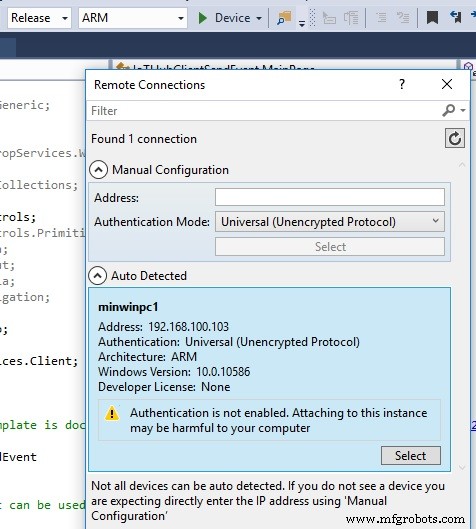
Als het Windows 10 IOT Core-apparaat zich op het netwerk bevindt, zal Visual Studio 2015 het zien en kunt u het instellen als het implementatiedoel.
Snelle tip:
Voordat u de toepassing implementeert in Windows IOT Core, klikt u met de rechtermuisknop op het project en kiest u eigenschappen. Klik in het toepassingspaneel op de knop Pakketmanifest. Klik op het tabblad Verpakking en wijzig de pakketnaam in een bepaalde naam (bijv. IoTHubClientSendEvent ). Als u dit niet doet, zal het moeilijk zijn om uw toepassing te identificeren in de Windows 10 IOT Core-webinterface.
Ga nu naar het menu Build en kies Oplossing implementeren. Zodra de implementatie is voltooid, zoekt u de Windows 10 IOT Core-apparaten in de Windows IOT Core Watcher. Klik met de rechtermuisknop op de rij en kies hier Webbrowser. Log in met de lokale Administrator-gebruiker en klik op de link Apps aan de linkerkant. Selecteer de naam van de applicatie die zojuist is geïmplementeerd in de vervolgkeuzelijst Geïnstalleerde apps en klik op Start.
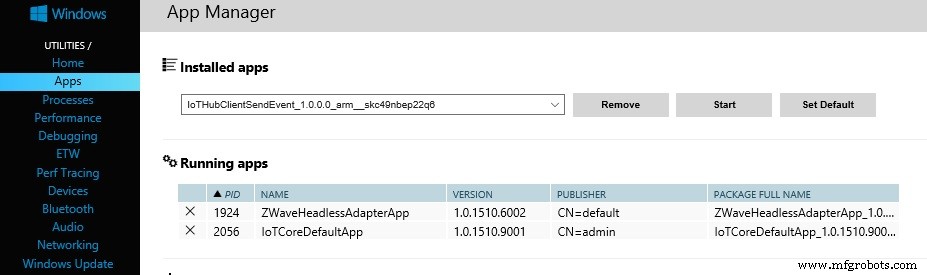
Laten we dit voor nu laten en de applicatie ontwikkelen om de IoT Hub te monitoren.
Universele Windows-toepassing om berichten te ontvangen van de Azure IOT Hub
Start Visual Studio 2015 op een Windows 10 en maak een nieuwe C# Windows Console-toepassing. Geef het project een naam IoTEventHubReceiver . Voeg met Nuget WindowsAzure.ServiceBus . toe en Newtonsoft.Json .
Voeg de volgende gebruiksinstructies toe aan de bovenkant van het Program.cs-bestand:
met behulp van System.IO;met behulp van System.Threading;met behulp van Newtonsoft.Json;met behulp van Microsoft.ServiceBus.Messaging; Voeg klasse toe aan de IoTEventHubReceiver-klasse voor de JSON-gegevens die worden gedeserialiseerd nadat ze zijn ontvangen van de Azure IoT Hub.
class evData{ public string id { get; set; } openbare tekenreeksgegevens { get; set; }} Voeg enkele variabelen toe om berichten van de Azure IoT Hub te ontvangen. Haal de waarde voor de IOT_HUB_CONNECTION_STRING op uit de Azure IoT Hub Device Manager.
static string connectionString ="IOT_HUB_CONNECTION_STRING";static string iotHubD2cEndpoint ="messages/events";static EventHubClient eventHubClient; Voeg deze 2 regels toe aan de functie main() om de EventHubClient te maken en berichten te ontvangen:
eventHubClient =EventHubClient.CreateFromConnectionString(connectionString, iotHubD2cEndpoint);SynchMessages(); Voeg ten slotte de functie SynchMessages() toe om de continue lus in te stellen, en de ReceiveMessages om de berichten te ontvangen en op schijf op te slaan.
private statische async void SynchMessages(){ while (true) { var d2cPartitions =eventHubClient.GetRuntimeInformation().PartitionIds; foreach (stringpartitie in d2cPartitions) { ReceiveMessagesFromDeviceAsync(partition); } }}private asynchrone statische taak ReceiveMessagesFromDeviceAsync (string-partitie) {var eventHubReceiver =eventHubClient.GetDefaultConsumerGroup ().CreateReceiver (partitie, DateTime.UtcNow); while (true) { EventData eventData =wacht eventHubReceiver.ReceiveAsync(); if (eventData ==null) doorgaan; string data =Encoding.UTF8.GetString(eventData.GetBytes()); evData d =JsonConvert.DeserializeObject(gegevens); StreamWriter writer =new StreamWriter("c:\\gps\\download\\" + d.id + "." + DateTime.Now.Year + "." + DateTime.Now.Month + "." + DateTime.Now .Dag + "." + DateTime.Now.Hour + "." + DateTime.Now.Minute + "." + DateTime.Now.Second + ".csv"); schrijver.Schrijf(d.data); schrijver.Sluiten(); Console.WriteLine(string.Format( "Bericht ontvangen van {0}.\n{1}", d.id, d.data)); }} Maak op het ontwikkelwerkstation een map "c:\gps\download" aan waarin de ontvangen berichten moeten worden opgeslagen.
De toepassingen uitvoeren voor het verzenden en ontvangen van Azure IoT Hub-berichten
Start de IoTEventHubReceiver programma op het ontwikkelwerkstation en wacht tot het consolescherm wordt weergegeven. Druk vervolgens op de knop die is verbonden met de GPIO op de Raspberry Pi 2 met Windows 10 IoT Core en de IoTHubClientSendEvent programma. Als u op de knop drukt, wordt een bericht verzonden met de melding "Gewoon inchecken!" tekst naar de Azure IoT Event Hub. De console op de ontwikkelmachine geeft het volgende bericht weer nadat het bericht is ontvangen.
Bericht ontvangen van MakerChallengeDevice2. Even inchecken! Het verzenden van de inhoud van een tekstbestand als het bericht is ook mogelijk zolang de tekst kleiner is dan 256KB, want dat is de huidige maximale berichtgrootte voor de Azure Iot Hub. Zie de sendMessageToIOTHub() functie hierboven om te zien hoe het bestand wordt gelezen en geserialiseerd, en bekijk de ReceiveMessagesFromDeviceAsync() functie hierboven om te zien hoe het bericht wordt gedeserialiseerd en naar een bestand wordt geschreven.
Momenteel staat Windows 10 IoT Core geen bestandstoegang toe tot absolute paden via code, maar na veel probleemoplossing ontdekte ik dat het kan verwijzen naar een bestand in dezelfde map als het uitvoerbare bestand. Over het algemeen is dit niet de beste methode, maar het werkt wel. Om het tekstbestand in de app-map te plaatsen, klikt u met de rechtermuisknop op het apparaat in de Windows 10 IoT Core Watcher en kiest u Open Network Share. Verifieer bij de lokale Administrator-gebruiker en blader naar:
c$\Data\Users\DefaultAccount\AppxLayouts
Zoek naar een map met de naam van uw geïmplementeerde toepassing, plaats er een tekstbestand in dat kan worden gelezen door het uitvoerbare bestand. Voor dit voorbeeld moet het tekstbestand data.csv . heten en moet kleiner zijn dan 256 KB. Een goed voorbeeld is een CSV-bestand met een lijst van breedtegraad, lengtegraad, uitlezing van de lichtsensor en het type functie. Klik op de knop die is aangesloten op de Raspberry Pi2 GPIO en de console geeft het volgende weer:
Bericht ontvangen van MakerChallengeDevice2.LAT,LNG,LT,TYP45.45926,-110.57361,45,645.78546,-110.02487,156,3 Uitbreiden op bestandsupload:als u de Aan de slag met Azure IoT Hub voor .NET-voorbeelden volgt, vindt u een voorbeeld om bestanden te uploaden naar Azure Blob Storage in de sectie Volgende stappen.
Samenvatting
Dit project laat zien hoe u een eenvoudige Arduino GPS-datalogger kunt maken om informatie vast te leggen, de verzamelde gegevens te analyseren en de cloud te gebruiken om de verzamelde informatie te beheren. Er zijn veel uitbreidingspunten voor dit project, zoals:
- Opnemen van informatie van verschillende sensortypes op de Arduino GPS Datalogger.
- Upload de informatie rechtstreeks van het Arduino-apparaat naar Azure via WIFI, Bluetooth of mobiel.
- Voer verschillende soorten ruimtelijke analyses uit om beter toegerust te zijn om beslissingen over de omgeving te nemen.
- Ontwikkel een mapping-webtoepassing om de onbewerkte of geanalyseerde informatie weer te geven.
- Gebruik EventProcessors in Azure Stream Analytics om te reageren op de gegevens zoals deze worden ontvangen door de IoT Hub.
Code
Arduino GPS-datalogger
Schets en bedradingsschema voor Arduino GPS Datalogger.https://github.com/ShawnCruise/ArduinoGPSDataLoggerAzure IoT Hub-voorbeeld
Universele Windows-toepassing voor implementatie op Windows 10 IoT Core om berichten naar Azure Iot Hub te verzenden.https://github.com/ShawnCruise/AzureIotHubExampleAzure SDK
Download hier de Azure IoT Device Explorer.https://github.com/Azure/azure-iot-sdks/blob/master/tools/DeviceExplorer/doc/how_to_use_device_explorer.mdWindows 10 IoT Core-voorbeelden
Voorbeelden om te implementeren in Windows 10 IoT Core.https://github.com/ms-iot/samplesSchema's
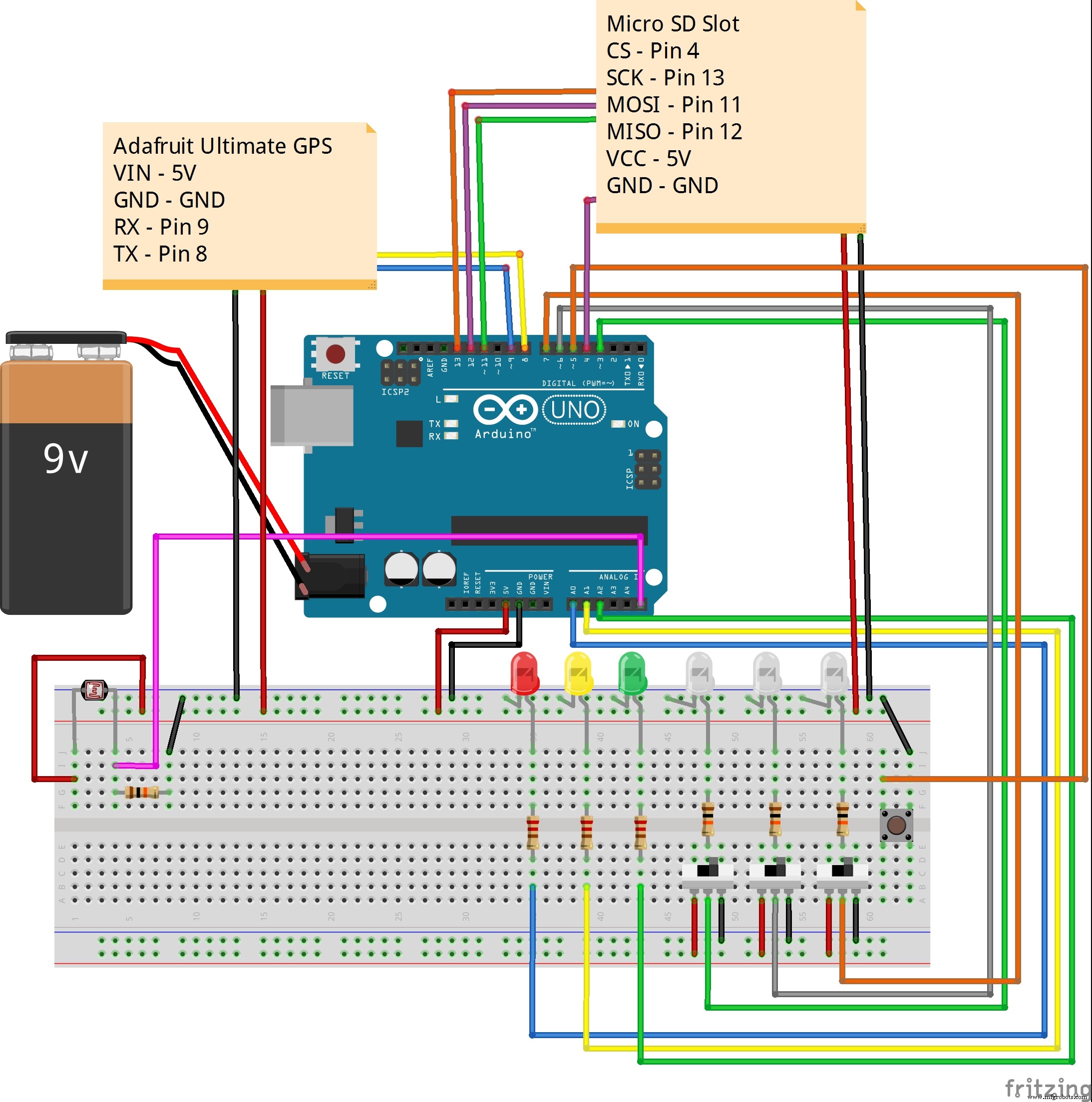 GPSDataLogger.fzz
GPSDataLogger.fzz 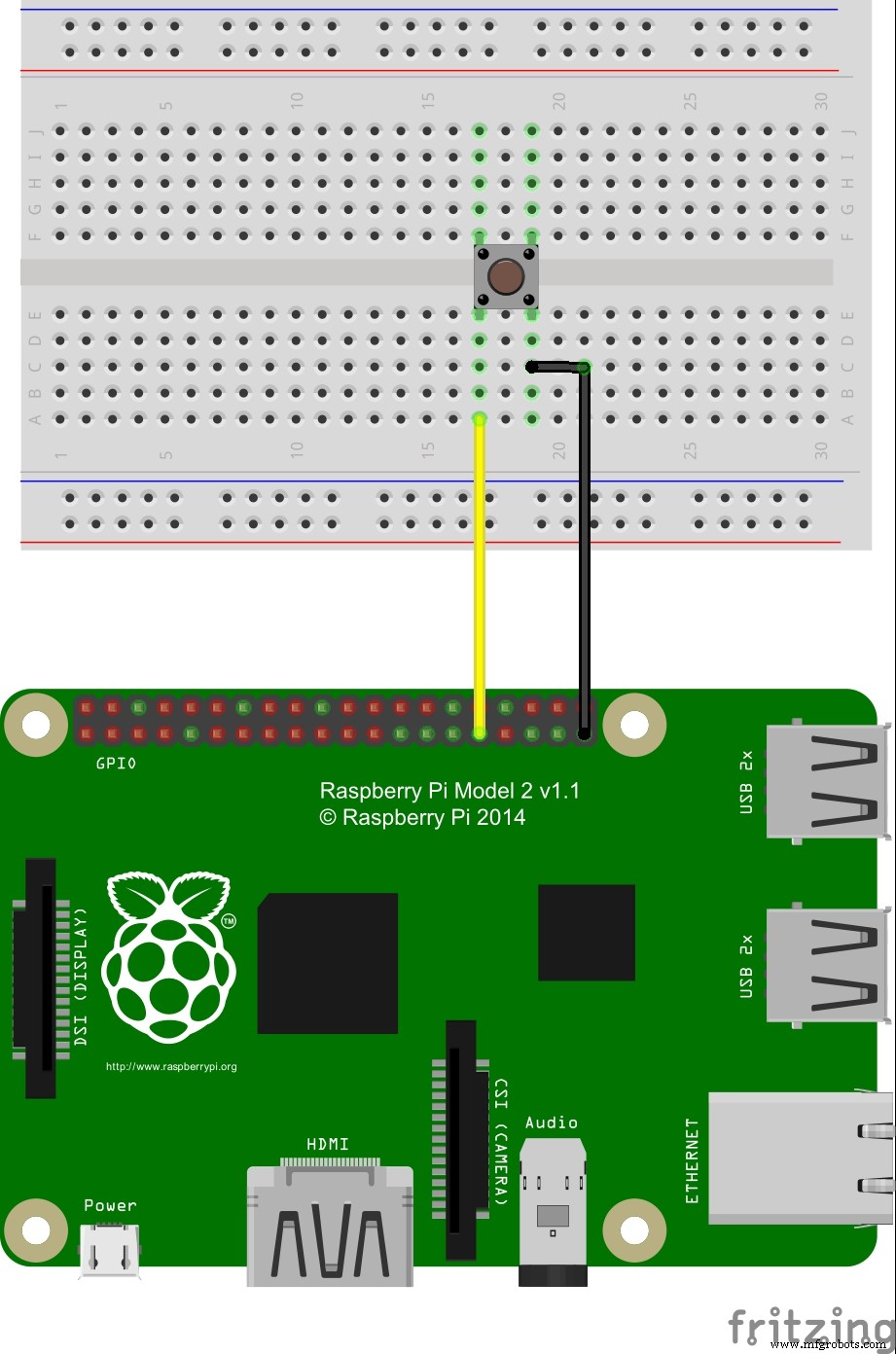 RPi2%20IOT%20Core.fzz
RPi2%20IOT%20Core.fzzProductieproces
- Avnet Silica demonstreert AI- en IoT-technologieën tijdens embedded world 2019
- Windows 10 IoT Core en SHT15
- Temperatuur- en vochtigheidsdatalogger
- IOT - Smart Jar met ESP8266, Arduino en ultrasone sensor
- Gefeliciteerd met je verjaardag:licht en geluid
- u-blox LEA-6H 02 GPS-module met Arduino en Python
- Volledige controle over uw tv met Alexa en Arduino IoT Cloud
- Gitaar Speed Pick en Stomp Pedaal!
- WiFi ESP8266 en DHT22-sensor
- Azure IoT-zwembad
- Gids voor PCB's en IoT



